後でお気に入りの動画を見返そうと思ってたり、リアルタイムの配信を見逃してしまった時などに、配信動画の履歴が見れるとありがたいですよね。
そんな過去の履歴を視聴するための「アーカイブ」と言う機能が「LINE LIVE」には搭載されています。
今回はこの「LINE LIVE」の「アーカイブ」機能について色々と情報をまとめてみたいと思います。
目次
「LINE LIVE」とは
まずは「LINE LIVE」がどういったサービスなのかについて簡単に解説しておきたいと思います。
「LINE LIVE」と言うのは、LINE社が運営している動画配信サービスのことです。
普段使っているLINEのアカウントを使って、手軽に動画の配信や視聴を行うことができる点で、若い世代を中心に人気があります。
有名な芸能人の配信や、ゲームプレイの実況など、豊富な種類の動画が日々配信されています。
「LINE LIVE」のアーカイブを見る方法
では早速「LINE LIVE」の配信動画のアーカイブを見る方法について解説していきたいとおもいます。
手順としては以下の通りです。
- 「LINE LIVE」を起動する。
- 好きなチャンネルを表示する。
- 「配信履歴」の項目を確認する。
- 見たい「アーカイブ」をタップする。
これでそのチャンネルで配信されたライブ動画の「アーカイブ」を視聴することができます。
ちなみに、ホーム画面左上に表示されているトロフィーアイコンをタップすることで表示できる「ランキング」にも人気のアーカイブ動画が掲載されています。
特に見たい動画などが決まっていない場合にはこちらの方が便利かと思います。
アーカイブが残っていない場合は?
ちなみにユーザーによっては、ライブ配信後に時間を置いても、配信履歴の項目にアーカイブが表示されないことがあります。
これは、配信者側の設定によって「アーカイブ」の公開設定が制限されている可能性が高いです。
この場合視聴者側ではどうすることもできませんので、その動画に関しては諦めるほかなさそうです。
ちなみに配信者側の設定については以下の手順で変更することができますので参考までに。
- 「LINE LIVE」を起動する。
- 「プロフィール」を開く。
- 「マイチャンネル」をタップする。
- 「チャンネル名」をタップする。
- 「配信履歴」内で過去動画の右側にある「…」をタップする。
- 「公開設定」をオフに切り替える。
これで、対象の配信履歴は非公開の状態になります。
アーカイブは保存できる?
「LINE LIVE」のアーカイブについて気になる点として、動画データとして保存・ダウンロードができるのかどうかと言うのが挙げられます。
ですが、残念ながら「LINE LIVE」の公式機能としては「アーカイブ」を保存することができません。
もちろん少し手間はかかりますが、視聴中に画面を無理やり録画するなどの方法であれば実現は可能です。
どうしても録画したい場合は、フリーのアプリなどを活用して試してみてください。
PC(パソコン)からもアーカイブは見れる?
もう一点よく耳にするアーカイブに関する疑問点としては、PC(パソコン)版からでもアーカイブを見ることができるのかと言うことです。
これに関しては、一応アーカイブ自体を見ることはできるものの少し難があります。
と言うのも、PC(パソコン)版には検索機能が搭載されていません。
そのためランキングやオススメなどに掲載されているチャンネルに関するアーカイブしか閲覧することができません。
任意のユーザーやチャンネルのアーカイブを見たい場合には、スマホアプリ版を利用する必要があります。
まとめ
今回は「LINE LIVE」のアーカイブに関する情報を色々とまとめてみました。
ご紹介した内容をざっくり振り返ると、、
- アーカイブはプロフィール画面内の配信履歴から視聴可能
- 配信者側の公開設定によっては閲覧できない
- アーカイブの保存機能は現状無い
- PC版でも一応アーカイブの視聴は可能
といった感じでお送りしました。
もし楽しみにしていたライブ配信などを見逃してしまった場合には、このアーカイブ機能を使って我慢しておきましょう。
ただし、上記の通り設定によっては見ることができない可能性もありますので注意してください。



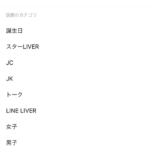









コメントを残す